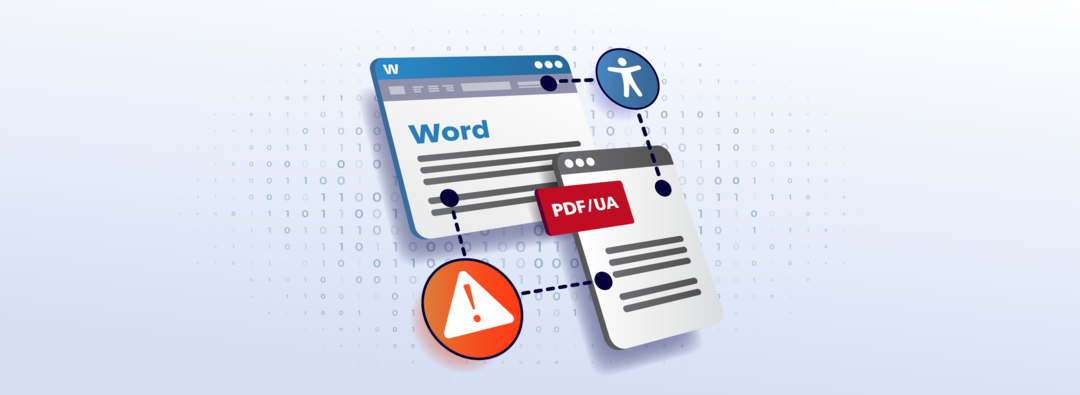
Wir haben getestet: Reicht die Barrierefreiheitsprüfung von Microsoft Word aus?

Das Versprechen: „Halten Sie es inklusiv. Lassen Sie uns sicherstellen, dass Ihre Datei die bewährten Methoden für Barrierefreiheit einhält“. Bedeutet das, dass ein Dokument direkt in Word wirklich auf Barrierefreiheit geprüft werden kann? Wir haben das für euch getestet.
Microsoft Word Accessibility Checker
Wenn du mit Microsoft Word arbeitest, bist du wahrscheinlich schon mal über die integrierte Barrierefreiheitsprüfung gestolpert. Sie befindet sich oben in dem Reiter "Überprüfen". Wir wollten genauer wissen, wie gut der Checker funktioniert.
Anhand von zwei Beispielen haben wir untersucht, ob der Microsoft Word Accessibility Checker ausreicht, um ein barrierefreies Dokument zu erstellen und wie er im Vergleich zum PDF Accessibility Checker (PAC) abschneidet.
Richtlinien der Prüfung
In der Beschreibung der Barrierefreiheitsprüfung spricht Microsoft von den „bewährten Methoden für Barrierefreiheit“. Werden die Dokumente nach den WCAG geprüft? Oder wird nach PDF/UA-Standards bewertet? Es bleibt unklar, nach welchen Richtlinien bzw. Standards bewertet wird.
Der PAC bietet im Vergleich mehr Klarheit und auch mehr Möglichkeiten beim Überprüfen der Dokumentbarrierefreiheit. Denn dort kannst du selbst entscheiden, nach welchen Standards dein Dokument überprüft werden soll. Wir haben uns in diesem Vergleich auf den PDF/UA-Test im PAC fokussiert. Die Prüfung nach PDF/UA nimmt die technische Barrierefreiheit genau unter die Lupe.
Dateityp: Word-Dokument vs. PDF-Datei
Der Microsoft Word Accessibility Checker überprüft die Barrierefreiheit direkt beim Erstellen des Word-Dokuments. Mit dem PAC lassen sich nur PDF-Dokumente untersuchen. Um die Funktionen der beiden Prüfmethoden gut vergleichen zu können, haben wir unser Dokument mit Microsoft Word erstellt und über die interne Funktion die Barrierefreiheit geprüft. Im Anschluss haben wir das Word-Dokument dann mit axesWord in eine PDF-Datei konvertiert und mit dem PAC nach Barrieren gesucht.
Hinweis: Wenn du dein Word-Dokument nicht mit axesWord in eine PDF konvertierst, dann riskierst du, dass wichtige Bausteine der Barrierefreiheit, die du im Word-Dokument angelegt hast, beim Umwandeln in die PDF-Datei verloren gehen. Zum Beispiel: Bilder werden möglicherweise nicht korrekt als „Figure“ im Strukturbaum deiner PDF-Datei angezeigt.
Die Barrierefreiheitsprüfungen im Vergleich
Nachdem wir absichtlich einige Barrieren in unser Word-Dokument eingebaut haben, waren wir überrascht: Bei einigen Aspekten leistet der Microsoft Word Accessibility Checker gute Arbeit. Es wird zum Beispiel verlässlich überprüft, ob alle Abbildungen Alternativtexte haben. Microsoft schlägt sogar eine KI-generierte Formulierung für fehlende Alternativtexte vor. Diese sollte allerdings immer manuell überprüft und gegebenenfalls angepasst werden.
Um den Microsoft Accessibility Checker und den PAC auf Herz und Nieren zu prüfen, haben wir in unserem Dokument bewusst eine falsche Überschriftenstruktur angelegt. Die erste Überschrift im Dokument befand sich auf der zweiten Ebene und die darauffolgende Überschrift auf der ersten Ebene. Das ist jedoch unlogisch, denn: Die erste Überschrift in einem Dokument muss immer eine Überschrift der ersten Ebene sein. Eine H2 (Überschrift der zweiten Ebene) muss immer unterhalb einer H1 (Überschrift der ersten Ebene) liegen.
Die beiden Prüf-Tools müssten also definitiv einen Fehler in der logischen Struktur erkennen.
Der Microsoft Accessibility Checker hat jedoch in unserem Dokument keine Barriere gefunden.
Ganz anders sah die Diagnose des PACs aus. Der Fehler in der logischen Struktur wurde sofort markiert. Die Fehlerbeschreibung im Detail-Bericht lautete: „Erste Überschrift ist nicht auf der ersten Ebene“.
Fazit
Das Gute vorneweg: Der Microsoft Accessibility Checker macht auf das Thema Dokumentbarrierefreiheit aufmerksam. Er ist außerdem leicht zugänglich für alle Leute, die im Alltag sowieso mit Word arbeiten, und kann eine erste Hilfestellung bieten.
Leider hat das Word-Prüftool unseren Test jedoch nicht bestanden, da es den Fehler in der Überschriftenstruktur unseres Dokuments nicht erkennen konnte. Das ist ein erhebliches Problem, denn die logische Struktur ist die Basis jedes barrierefreien Dokuments.
Außerdem ist nicht transparent, mit welchen Standards Microsoft das Dokument prüft. Welche Eigenschaften prüft der Checker, um zu bewerten, ob das Dokument barrierefrei ist?
Ein wichtiger Punkt sollte sowohl nach der Prüfung mit Microsoft als auch nach der Prüfung mit dem PAC beachtet werden: Die Prüftools können nur die maschinell prüfbaren Aspekte der Barrierefreiheit testen.
Am Ende solltest du immer nochmal über dein Dokument schauen - die neuen Quality Checks in PAC können dir hier die Arbeit erleichtern.
Den PAC kostenfrei herunterladen
Tipp: Wir bieten regelmäßig Info-Webinare an, in denen wir dir die wichtigsten Schritte bei der Barrierefreiheitsprüfung mit dem PAC 2024 zeigen.

